مواد جي جدول
سيل مان ٽيڪسٽ ڪڍڻ Microsoft Excel جي عام استعمالن مان هڪ آهي. توھان کي شروع، وچين، يا سيل جي مخصوص حصي مان متن ڪڍڻو پوندو. هن سبق ۾، اسان توهان کي ڏيکارينداسين ته ايڪسل ۾ سيل مان ٽيڪسٽ ڪيئن ڪڍو. انهن سادو پر اثرائتو فارمولن کي استعمال ڪندي، توهان آساني سان ڳولهي سگهو ٿا ۽ سيل مان اسٽرنگ جو ڪو به حصو ڪڍي سگهو ٿا.
پريڪٽس ورڪ بڪ ڊائون لوڊ ڪريو
هي مشق ورڪ بڪ ڊائون لوڊ ڪريو.
Cell.xlsx مان ٽيڪسٽ ڪڍو
ايڪسل ۾ سيل مان ٽيڪسٽ ڪيئن ڪڍڻ جا 5 طريقا
1. هڪ سيل مان ٽيڪسٽ ڪڍڻ لاءِ LEFT فنڪشن استعمال ڪندي
LEFT فنڪشن هڪ خاص انگ اکرن کي ڪڍي ٿو هڪ اسٽرنگ جي کاٻي مان.
LEFT فنڪشن جو نحو:
=LEFT(text, [num_chars]) هن ڊيٽا سيٽ تي هڪ نظر وٺو:
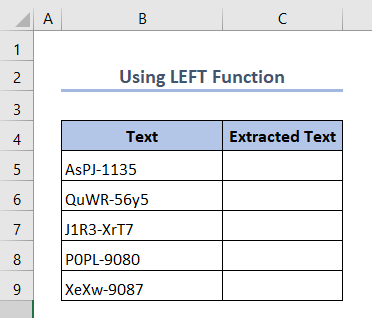
هاڻي، LEFT فنڪشن کي استعمال ڪندي اسان سيل مان پھريون 4 اکر ڪڍڻ وارا آھيون.
قدم 1:
- هيٺ ڏنل فارمولا ٽائپ ڪريو C ell C5.
=LEFT(B5,4) 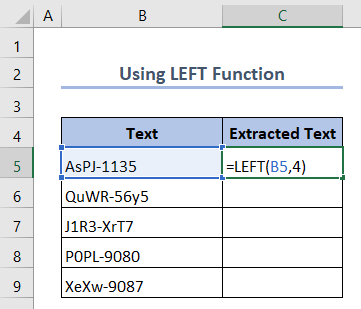
6 ان کان پوء، توهان کي ڪڍيو متن ڏسندا.
قدم 3:
- اڳيون، ڇڪيو فيل هينڊل جي حد کان مٿي سيلز C6:C9 . 14>
- هاڻي، هيٺ ڏنل فارمولا ٽائيپ ڪريو C ell C5.
- پوءِ Enter کي دٻايو
- اڳيون، ڇڪيو Fill Handle Cells جي حد جي مٿان C6:C9 .
- ايڪسل ۾ سيڪنڊ اسپيس کان پوءِ ٽيڪسٽ ڪيئن ڪڍو (6 طريقا)
- ايڪسل ۾ مخصوص ٽيڪسٽ کانپوءِ ٽيڪسٽ ڪڍو (10 طريقا)
- > ايڪسل ۾ آخري اسپيس کان پوءِ ٽيڪسٽ ڪيئن ڪڍجي (5 طريقا) 13>14>8>3. ايڪسل ۾ سيل مان ٽيڪسٽ ڪڍڻ لاءِ MID فنڪشن استعمال ڪندي
هاڻي توهان چاهيو ٿا ته متن جو هڪ مخصوص حصو ڪنهن متن جي وچ مان. انهي صورت ۾، توهان هن کي انجام ڏيڻ لاء MID فنڪشن استعمال ڪري سگهو ٿا. توھان کي ھڪڙو شروعاتي نمبر ڏيڻو پوندو ۽ اکر جو تعداد جيڪو توھان ڪڍڻ چاھيو ٿا.
MID فنڪشن جو نحو:
=MID(text, start_num , num_chars)
هن ڊيٽا سيٽ تي هڪ نظر وٺو. اسان وٽ ڪجھ ڪوڊز ۾ ورهايل آھن3 حصا. هن صورتحال ۾، اسان وچين 4 اکرن کي ڪڍڻ وارا آهيون.
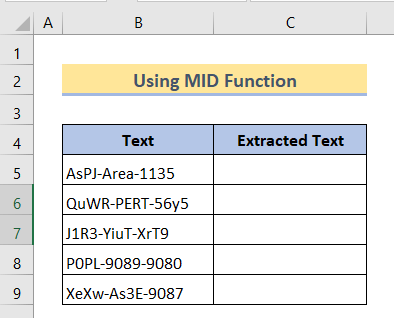
6>قدم 1:
- پهريون، ٽائپ ڪريو هن فارمولا ۾ سيل C5.
=MID(B5,6,4)22>
0> قدم 2: - اڳيون، پريس ڪريو Enter .
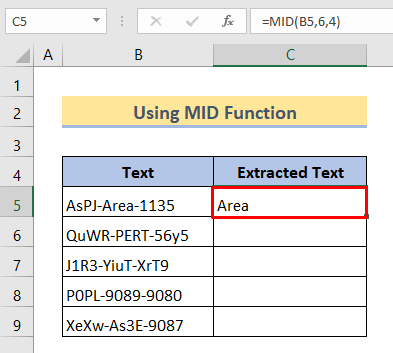 13>
13> - پوءِ، ڇڪيو Fill Handle Cells جي حد جي مٿان C6:C9 .
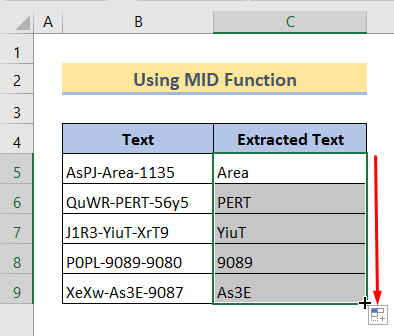
- شروع ڪرڻ لاءِ، هيٺ ڏنل فارمولا ٽائپ ڪريو سيل C5.
- ان کان پوءِ ڇڪيو Fill Handle overسيلز جي حد C6:C9
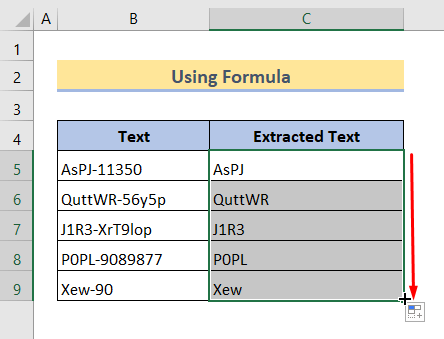
- هيٺ ڏنل فارمولا ٽائيپ ڪريو سيل C5 :
- پوءِ، دٻايو Enter .
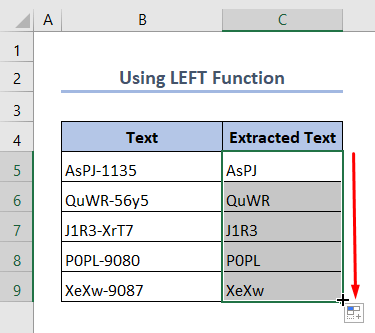
اهڙيءَ طرح، اسان سڀ متن ڪڍي ڇڏيو آهي کاٻي پاسي کان.
2. ٽيڪسٽ ڪڍڻ لاءِ RIGHT فنڪشن استعمال ڪندي
The RightT فنڪشن اسٽرنگ جي آخر مان اکرن جو مخصوص انگ ڪڍي ٿو.
سائيٽ فنڪشن جو نحو:
=RIGHT(text,[num_chars]) اسان ساڳيو ڊيٽا سيٽ استعمال ڪري رهيا آهيون جيڪو اسان LEFT فنڪشن لاءِ استعمال ڪيو آهي. پر، هن وقت اسان ساڄي پاسي کان 4 اکر ڪڍڻ وارا آهيون.
قدم 1:
=RIGHT(B5,4) 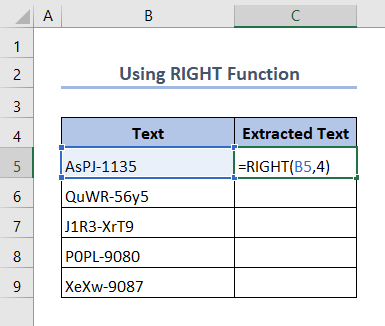
Step 2 :
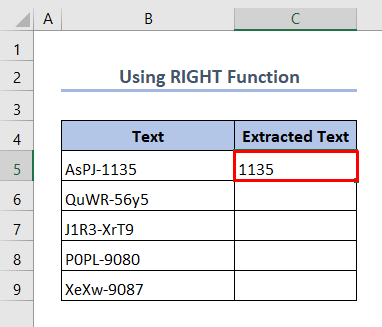
اسان جو متن ساڄي پاسي کان ڪلپ ڪيو ويندو.
Step 3:
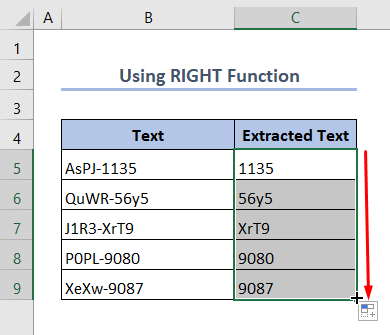 1>
1>
قدم 3:
آخرڪار، سمورو متن ڪلپ ڪيو ويو وچ ۾ ڪاميابي سان.
4. فارمولا استعمال ڪندي سيل مان ٽيڪسٽ ڪڍو
هاڻي، اسان سيل مان ويلز ڪڍڻ لاءِ فارمولا ٺاهڻ لاءِ ڪجهه فنڪشن استعمال ڪرڻ وارا آهيون. اسان انهن خاص مسئلن جا ٽي مثال ڏئي رهيا آهيون.
4.1 هڪ خاص ڪردار کان اڳ متن ڪڍو
جيڪڏهن اسان چاهيون ٿا ته متن مان هڪ مخصوص سب اسٽرينگ حاصل ڪرڻ لاءِ هڪ ڪردار کان اڳ. اسان کي پهريان اهو ڪردار ڳولڻو پوندو جنهن ذريعي اسان ڪڍڻ چاهيون ٿا. ان لاءِ، اسان استعمال ڪرڻ وارا آھيون SEARCH ۽ LEFT فنڪشن گڏجي.
The Generic Formula:
=LEFT(text,SEARCH(char,cell)-1) اسان وٽ هڪ ڊيٽا سيٽ آهي جنهن ۾ ڪجهه ڪوڊس شامل آهن جن کي هائيفن، "-" سان الڳ ڪيو ويو آهي. ھاڻي ھائيفن کان اڳ واري متن کي ڪڍڻ لاءِ فارمولا لاڳو ڪرڻ وارا آھيون.

قدم 1:
=LEFT(B5,SEARCH("-",B5)-1) 28>
قدم 2:
پوءِ، دٻايو Enter .
29> قدم 3:
آخر ۾، اسان سڀني متن کي هائفن کان اڳ مليو آهي.
وڌيڪ پڙهو : Extract Text Before Character in Excel (4 تڪڙا طريقا)
4.2 Extract Text after a specific character
هن فارمولي ۾، اسان استعمال ڪرڻ وارا آهيون سڄي فنڪشن سان گڏ LEN ۽ ڳولا فنڪشن.
عام فارمولا:
=RIGHT(text,LEN(text)-SEARCH("char",text)) 0 . قدم 1:
=RIGHT(B5,LEN(B5)-SEARCH("-",B5)) 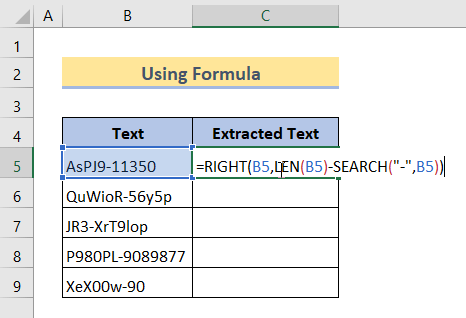
قدم 2:
11> 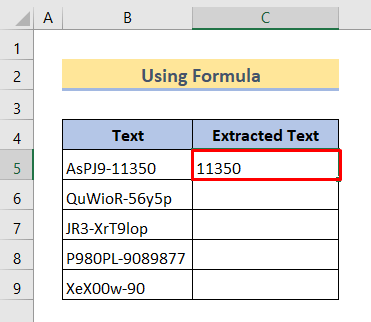
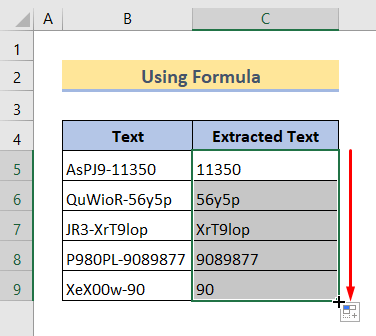
جيئن توهان ڏسي سگهو ٿا، اسان ڪاميابيءَ سان پنهنجو گهربل متن سيل مان ڪڍي ڇڏيو آهي.
پڙهو وڌيڪ: Extract Text after a character in Excel (6 طريقا)
4.3 ٻن وچ ۾ ٽيڪسٽ ڪڍو MID ۽ SEARCH افعال استعمال ڪندي سيل مان مخصوص اکر
ڪڏهن ڪڏهن، اسان کي هڪ ذيلي اسٽرنگ چونڊڻ جي ضرورت پوندي جيڪا واقع هجي ٻن مخصوص اکرن جي وچ ۾ . سڀ کان پهريان، اسان کي فارمولا لاڳو ڪندي ٻن مخصوص واقعن کي بيان ڪرڻو پوندو. ان کان پوءِ، MID فنڪشن انهن ٻن اکرن جي وچ ۾ متن ڪڍندو.
هاڻي، اسان وٽ مڪمل نالن جو ڊيٽا سيٽ آهي.ڪجهه ماڻهو. ان صورت ۾، اسان ان شخص جو وچين نالو ڪڍڻ وارا آھيون.
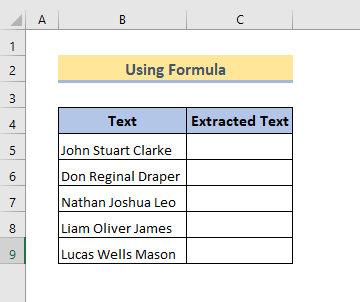
6>قدم 1:
- قسم فارمولا سيل C5 :
=MID(B5, SEARCH(" ",B5) + 1, SEARCH(" ",B5,SEARCH(" ",B5)+1) - SEARCH(" ",B5) - 1) 36>1>
قدم 2:
11>12>ان کان پوءِ، پريس ڪريو Enter . توھان ڏسندا وچين نالو ڪڍيو ويو.  قدم 3:
قدم 3:
- آخر ۾، ڇڪيو هٿ ڀريو سيلز C6:C9 جي حد کان مٿي.
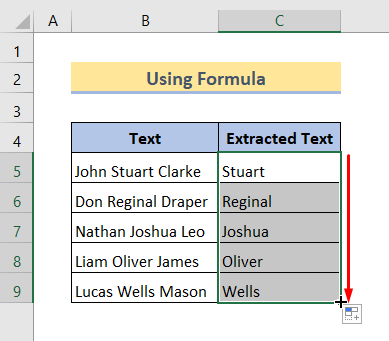
آخر ۾، اسان انهن سڀني وچين نالن کي ڪڍڻ ۾ ڪامياب ٿي ويا آهيون.
وڌيڪ پڙهو: ايڪسل ۾ ٻن ڪاما جي وچ ۾ ٽيڪسٽ ڪيئن ڪڍو (4 آسان طريقا)
5. سيل مان ٽيڪسٽ چونڊڻ لاءِ Find and Replace استعمال ڪندي
هاڻي، هي طريقو ڪنهن متن جي مخصوص حصي کي ڳولڻ ۽ انهن کي بي قدرن سان تبديل ڪرڻ وارو آهي. هن طريقي کي سمجهڻ لاءِ، اڪثر توهان کي هڪ نئون ڪالم ٺاهڻو پوندو.
سڀ کان پهريان، هن ڊيٽا سيٽ تي هڪ نظر وجهو:
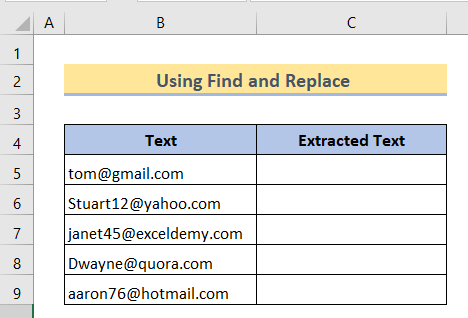
هاڻي، اسان وڃڻ وارا آهيون. استعمال ڪندڙ جو نالو ۽ ڊومين جو نالو ڳولڻ لاءِ هي طريقو استعمال ڪريو.
5.1 اي ميل مان استعمال ڪندڙ جو نالو ڪڍڻ
قدم 1:
- ٽيڪسٽ ڪالمن جي قيمتن کي نقل ڪريو ۽ انھن کي ڪڍيل ٽيڪسٽ ڪالمن تي پيسٽ ڪريو.
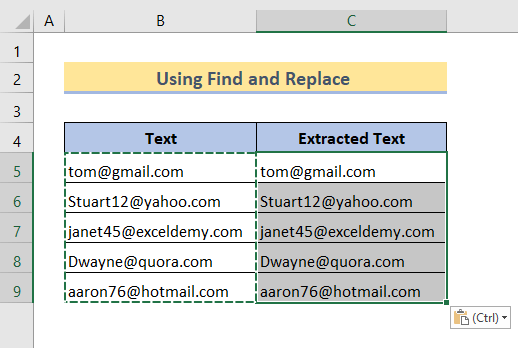
قدم 2:
- هاڻي، چونڊيو اهي سڀئي قيمتون.
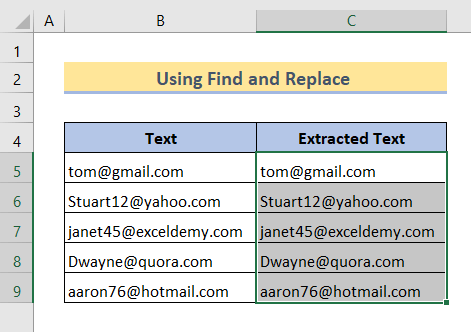
Step 3:
- پوءِ، ڪي بورڊ تي Ctrl+F دٻايو. توھان کي ملندو ڳولھيو ۽ تبديل ڪريو ڊائلاگ باڪس.
42>
قدم 4: 1>11>
- هاڻي، توهان ڏسندا ته 5 متبادل ڪيا ويا آهن. ڪلڪ ڪريو OK.
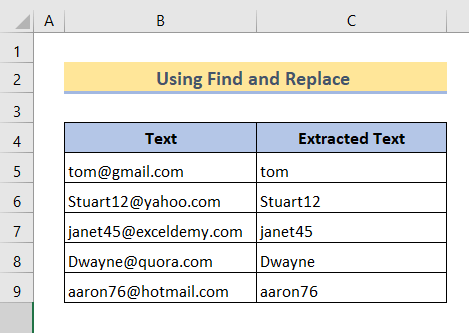
جيئن توهان ڏسي سگهو ٿا، اسان ڪاميابيءَ سان اهي سڀئي يوزر نالا ڪڍيا آهن.
5.2 ڊومين جو نالو ڪڍڻ
قدم 1:
- اڳئين طريقي سان، انهن اي ميلن کي ڪاپي ڪريو ۽ انهن کي پيسٽ ڪريو Extracted Text انهن کي نمايان ڪريو ۽ پريس ڪريو Ctrl+F.
45>
قدم 2: 1>11 12> ھاڻي، ڳولھيو ڇا باڪس ۾، ٽائپ ڪريو “*@” . اهو سڀ اکر ڳوليندو شروع کان وٺي @ .
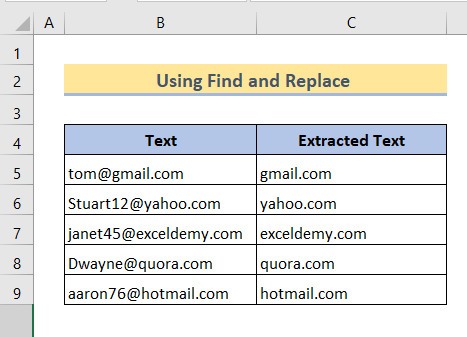
آخر ۾، سڀ ڊومين جا نالا ڪاميابيءَ سان ڪڍيا ويا.
نتيجو
نتيجو ڪرڻ لاءِ ، مون کي اميد آهي ته اهي فارمولا ضرور توهان جي مدد ڪندا مخصوص اکر ڪڍڻ ۾. مشق ورڪ بڪ ڊائون لوڊ ڪريو ۽ انهن سڀني طريقن تي عمل ڪريو. مون کي اميد آهي ته اهو توهان جي ڄاڻ کي وڌائيندو. ان سان گڏ، اسان جي ويب سائيٽ چيڪ ڪرڻ نه وساريو exceldemy.com مختلف Excel سان لاڳاپيل مضمونن لاءِ.

